4 Solutions to Solve "iPhone is Disabled Connect to iTunes"
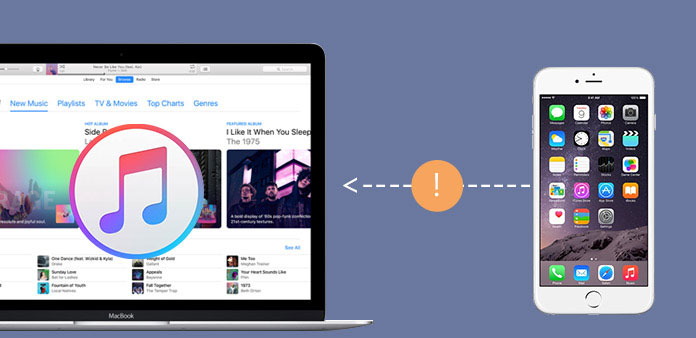
معظم الوقت ، سوف تحصل على اي فون تعطيل عن طريق الصدفة. عندما تقوم بإدخال رمز المرور لأكثر من 10 مرة ، سيتم تعطيل جهاز iPhone ، والذي يجب عليك الاتصال بـ iTunes من أجل حل المشكلة. إذا كنت تبحث بشدة عن حل لرسالة الخطأ "تم تعطيل iPhone. الاتصال بـ iTunes" ، يمكنك التحقق من حلول 4 المختلفة من المقالة بالتفصيل.
- الجزء 1: ما الذي يتم تعطيل iPhone للاتصال به يعني iTunes
- الجزء 2: كيفية حل iPhone تم تعطيل الاتصال إلى iTunes
- الجزء 3: تم تعطيل كيفية إصلاح iPhone الاتصال بـ iTunes باستخدام iCloud
- الجزء 4: تم تعطيل كيفية التخلص من iPhone باستخدام وضع الاسترداد
- الجزء 5: كيفية إصلاح iPhone تم تعطيل الاتصال إلى iTunes دون iTunes أو iCloud
الجزء 1: ما الذي يقوم به iPhone هو Disabled الاتصال بـ iTunes Mean
ماذا تعني رسالة الخطأ؟ فهذا يعني أنك مقفلة من نظام iOS ولا يمكنك فعل أي شيء باستخدام iPhone معطَّل. إذا أدخلت نفس رمز المرور الخاطئ ست مرات أو عشر مرات ، فستحسب مرة واحدة فقط. ثم ينبثق iPhone برسالة "تم تعطيل iPhone ، والاتصال بـ iTunes" عند إدخال رمز المرور الخطأ للأوقات 10. يجب أن تكون مشكلة متكررة لمعظم مستخدمي iPhone ، خاصة عندما تنسوا رمز المرور.
هنا هو الرسم البياني للرسائل عند إدخال رمز المرور الخطأ في iPhone.
| محاولة غير صحيحة | الرسالة |
|---|---|
| 1st-5th محاولة غير صحيحة | اي فون يهز ولن يقبل رمز المرور |
| 6th محاولة غير صحيحة | تم تعطيل iPhone ، حاول مرة أخرى في الدقيقة 1 |
| 7th محاولة غير صحيحة | تم تعطيل iPhone ، حاول مرة أخرى في الدقيقة 5 |
| 8th محاولة غير صحيحة | تم تعطيل iPhone ، حاول مرة أخرى في الدقيقة 15 |
| 9th محاولة غير صحيحة | تم تعطيل iPhone ، حاول مرة أخرى في الدقيقة 60 |
| 10th محاولة غير صحيحة | الآيفون معطل. تواصل مع iTunes |
الجزء 2: كيفية حل iPhone تم تعطيل الاتصال بـ iTunes
مثلما تشير المعلومات ، فإن iTunes هو الخيار الأول لحل الخطأ "تم تعطيل iPhone الاتصال بجهاز iTunes". باستخدام هذه الطريقة ، سيتم استعادة كل من iPhone ورمز المرور الخاص به. ولكن هناك شرطًا واحدًا مسبقًا يستخدم iTunes ، يجب أن تكون قد قمت بمزامنة iPhone مع iTunes على كمبيوتر شخصي أو Mac من قبل. إذا كنت تستخدم جهاز كمبيوتر شخصي جديد أو جهاز Mac ، فإن الحل لا يعمل من أجلك. فيما يلي إرشادات خطوة بخطوة باستخدام iTunes لاستعادة جهازك.
الخطوة 1. قم بتوصيل iPhone بجهاز الكمبيوتر
قم بتوصيل جهاز iPhone بالكمبيوتر باستخدام كابل USB. عادةً ما يتم تشغيل iTunes تلقائيًا ، فقط تأكد من أنه أحدث إصدار من iTunes.
الخطوة 2. استعادة iPhone لإعدادات المصنع
يستغرق الأمر بضع ثوانٍ حتى يقوم iTunes بمزامنة iPhone ، ثم ينتقل إلى خيار "الملخص" في جهازك ، واختر خيار "استعادة iPhone" للبدء من جديد.
الخطوة 3. قم بإعداد iPhone مرة أخرى
ثم يمكنك ذلك استعادة iPhone من iTunes النسخ الاحتياطي لإصلاح "تم تعطيل iPhone ، الاتصال بـ iTunes" باختيار أحدث ملف نسخ احتياطي لـ iTunes.
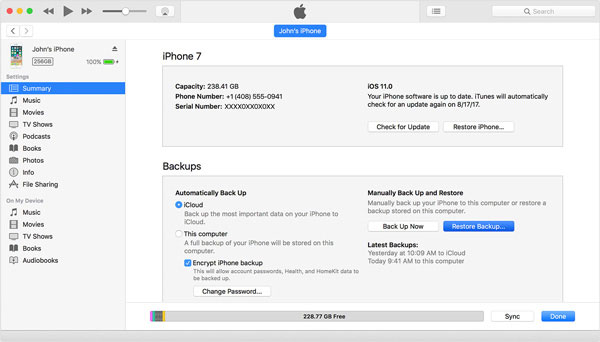
يجب أن تكون الطريقة الأكثر استخدامًا لإصلاح المشكلة ، والتي ستؤدي إلى محو جميع معلومات وإعدادات iPhone. يوصى بعمل نسخة احتياطية من iPhone بشكل متكرر لتجنب أي حادث.
الجزء 3: كيفية إصلاح iPhone تم تعطيل الاتصال بـ iTunes باستخدام iCloud
إذا قمت بإعداد "Find My iPhone" على iPhone الخاص بك ، فيمكنك إصلاح "iPhone تم تعطيله ، الاتصال بـ iTunes" عن طريق الخطأ باستخدام iCloud لمسح جهاز iPhone واستعادته. هذه الطريقة سوف تمحو iPhone الخاص بك ورمز المرور الخاص به. هنا هو دليل خطوة بخطوة.
الخطوة 1. تعيين على جهاز آخر
انتقل إلى icloud.com من جهاز آخر ، مثل iPad و iPod و PC / Mac. وبعد ذلك يمكنك تسجيل الدخول باستخدام Apple ID وكلمة المرور. يجب أن يكون معرف Apple ID وكلمة المرور مماثلًا للواحد الذي قمت بتسجيل الدخول به على iPhone.
الخطوة 2. العثور على اي فون من القائمة
انقر على جميع الأجهزة في الجزء العلوي من المتصفح. يمكنك اختيار iPhone الذي تريد مسحه. انقر فوق "مسح اي فون" لمحو اي فون الخاص بك ورمز المرور الخاص به.
الخطوة 3: إعادة تعيين iPhone مع النسخ الاحتياطي على iCloud
الآن يمكنك استعادة iPhone من النسخ الاحتياطي على iCloud ، انتقل إلى iCloud واختر خيارات "الاستعادة من iCloud" لإصلاح iPhone معطلاً ، اتصل بـ iTunes.
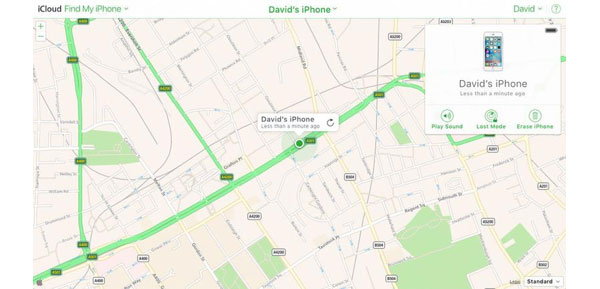
الجزء 4: كيفية التخلص من iPhone تم تعطيله باستخدام وضع الاسترداد
لحل "تم تعطيل iPhone ، الاتصال بـ iTunes" دون الحاجة إلى iTunes أو iCloud ، يمكنك استخدام وضع الاسترداد لاستعادة جهازك. هذا هو دليل خطوة بخطوة لإصلاح البرنامج.
الخطوة 1. قم بتوصيل iPhone بـ iTunes
قم بتوصيل جهاز iPhone بجهاز الكمبيوتر ، ثم افتح iTunes لمزامنة محتوى iPhone مع iTunes. يختلف عن استعادة من iTunes ، لا يلزم اختيار الخيار "استعادة iPhone" كما في الطريقة.
الخطوة 2. إعادة ضبط المصنع فون
أثناء اتصال جهازك ، يمكنك الضغط باستمرار على أزرار Sleep / Wake and Home في نفس الوقت. لا تطلق سراح عند رؤية شعار Apple. استمر في الضغط على كلا الزرين حتى ترى شاشة وضع الاسترداد.
الخطوة 3. استعادة اي فون الخاص بك
عندما ترى خيارين ، "استعادة" و "تحديث" ، اختر "استعادة" الخيار. سيقوم iTunes بتنزيل برنامج لجهازك. انتظر حتى تنتهي العملية ويمكنك الآن إعداد iPhone الخاص بك بدون iPhone هي رسالة معطلة.
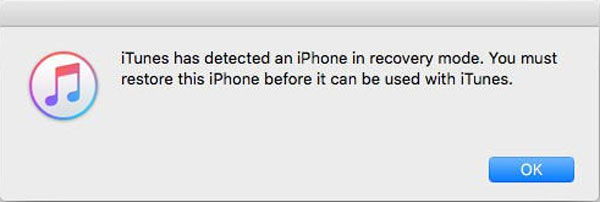
الجزء 5: الحل النهائي لإصلاح iPhone هو معطل الاتصال بـ iTunes
باستخدام أساليب 3 السابقة ، يجب عليك مسح كل محتوى iPhone مسبقًا. إذا كنت لا ترغب في استعادة iPhone إلى إعدادات المصنع أو مسح بعض الملفات الهامة التي لم تقم بنسخها احتياطيًا. برنامج Tipard استعادة نظام iOS يجب أن يكون أفضل مدير iOS لإصلاح "تم تعطيل iPhone ، والاتصال بـ iTunes". البرنامج قادر على حفظ اي فون الخاص بك من جميع أنواع المواقف المحرجة. اتبع الإرشادات خطوة بخطوة لإصلاح جهاز iPhone الخاص بك.
إطلاق البرنامج على جهاز الكمبيوتر
قم بتنزيل وتثبيت Tipard iOS Data Recovery ، انقر فوق "المزيد من الأدوات" واختر استرداد نظام iOS. قم بتوصيل جهاز iPhone بالكمبيوتر عبر كابل USB. تأكد من أن البرنامج يمكن الكشف عن اي فون.
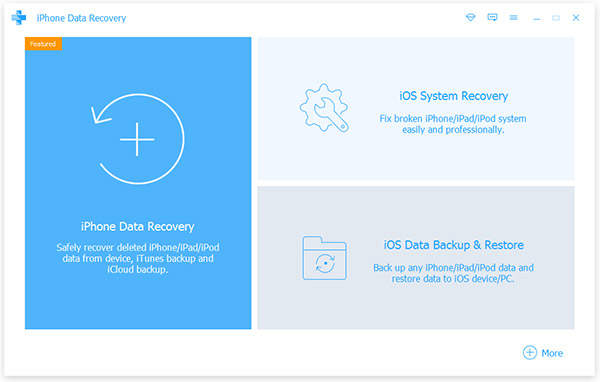
تحليل مشكلة اي فون
ثم يمكنك إدخال المعلومات التفصيلية حول iPhone ، مثل فئة الجهاز ، نوع الجهاز ، طراز الجهاز وإصدار iOS. بعد ذلك اضغط على بدء لفحص وتحليل مشكلة اي فون.
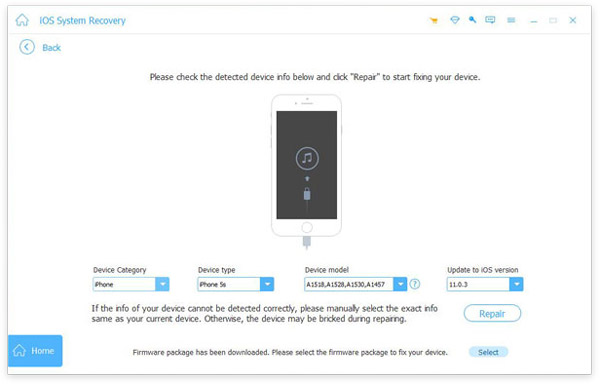
تنزيل المكون الإضافي لجهاز iPhone
بعد ذلك سيقوم البرنامج بتنزيل البرنامج المساعد لإزالة كلمة المرور بسبب وجود مشكلة في "تم تعطيل iPhone ، أو الاتصال بـ iTunes". يستغرق الأمر بضع دقائق لإصلاح المشكلة بالكامل ، ويجب التأكد من أن iPhone متصل بالكمبيوتر بدلاً من ذلك.
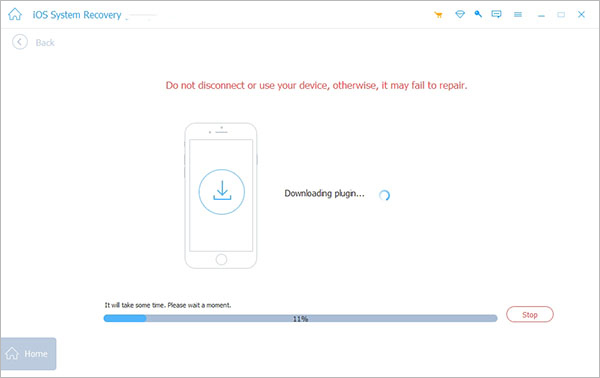
سواء كان جهاز iPhone الخاص بك معطلاً ، أو مجمداً ، أو خربت ، أو عالقاً في شاشة سوداء أو حمراء أو زرقاء أو بيضاء ، يمكن أن تساعدك الأداة على إصلاح iPhone إلى الوضع العادي بسهولة وأمان على Windows أو Mac.
وفي الختام
إذا كان جهاز iPhone الخاص بك مقفلاً برسالة الخطأ "iPhone تم تعطيله ، اتصل بـ iTunes". يمكنك استعادة iPhone لإزالة كلمة المرور من iTunes أو iCloud أو وضع الاسترداد. ستعمل جميع طرق 3 على محو جميع الإعدادات والمحتوى. هناك طريقة بديلة لإصلاح iPhone هي مشكلة معطل مع Tipard iOS System Recovery ، والتي ستقوم بتنزيل بعض التصحيح لإصلاح iPhone يتم تعطيله دون الاتصال بـ iTunes. إذا كان لديك أي استعلام آخر حول رسالة الخطأ ، فيمكنك مشاركة المزيد من المعلومات مجانًا.







